
Finder - ① 概観 ツールバー
Finderは、ファイルやフォルダの管理を行う。「写真」や「メモ」のように、ファイルやフォルダの管理をダイアログで行わない場合も多くなってきたが、以前は、すべて「保存…」ダイアログや「開く…」ダイアログを用いて、ファイルを読み込んだり、書き出したりしていた。そのため、Finderは、すべてのアプリケーションよりもOSに近いアプリケーションとみなされていた。あえて言えば、iPadなどの「フォルダ」なのだが、それが使用されることはほとんどない。
初期のFinderの画面は、ツールバーとサイドバーのみの簡素なものである

これにFinder>表示>タブバーを表示、パスバーを表示、ステイタスバーを表示を付け加えよう

ウインドウに表示項目が増える

タブバーは、ブラウザのようなタブを作成できるし、パスバー(path)は、ファイルの経路だし、ステータスバーは、現在のディスクの状態を表示している。
では、まずツールバーから見てみよう
ツールバーの空いている箇所を2本指タップして、コンテキスト・メニューを表示し、「ツールバーをカスタマイズ…」というメニュー項目を選択しよう

表示されるダイアログから「新規フォルダ」をツールバーにドラッグしてみよう
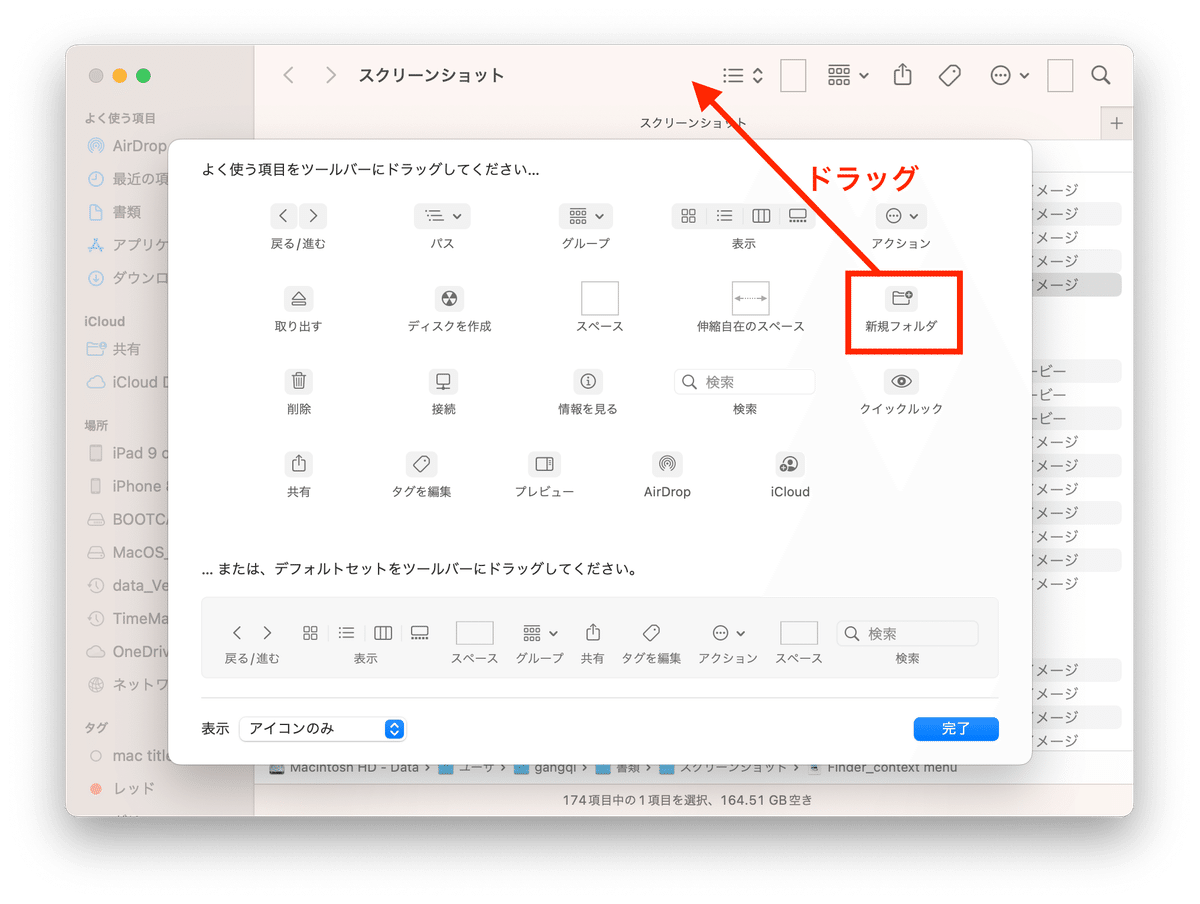
ツールバーに「新規フォルダ」が追加される

「スペース」を入れたり、色々と工夫して、分かりやすい表示にしよう
この記事が気に入ったらサポートをしてみませんか?
